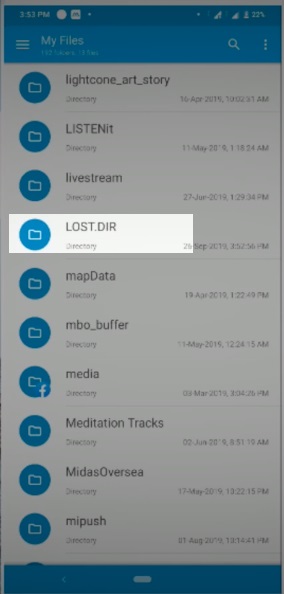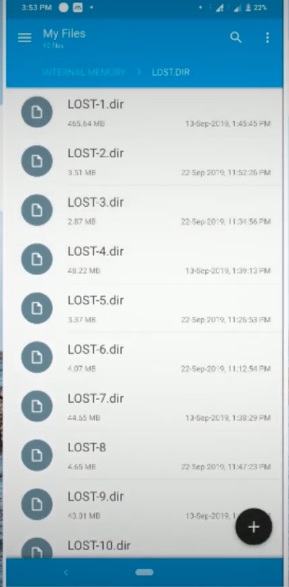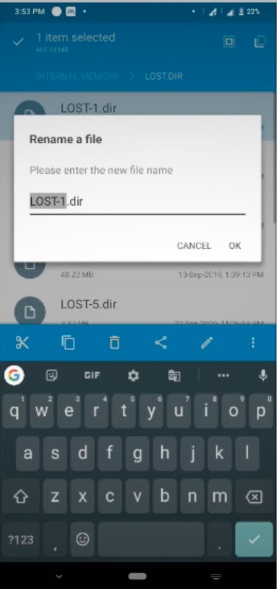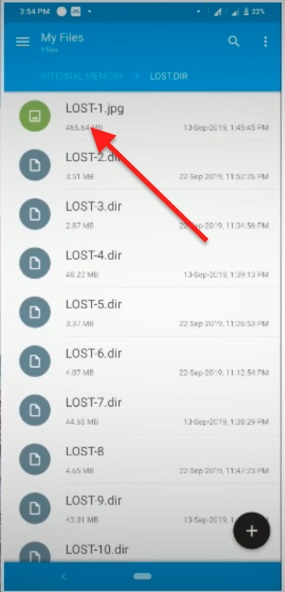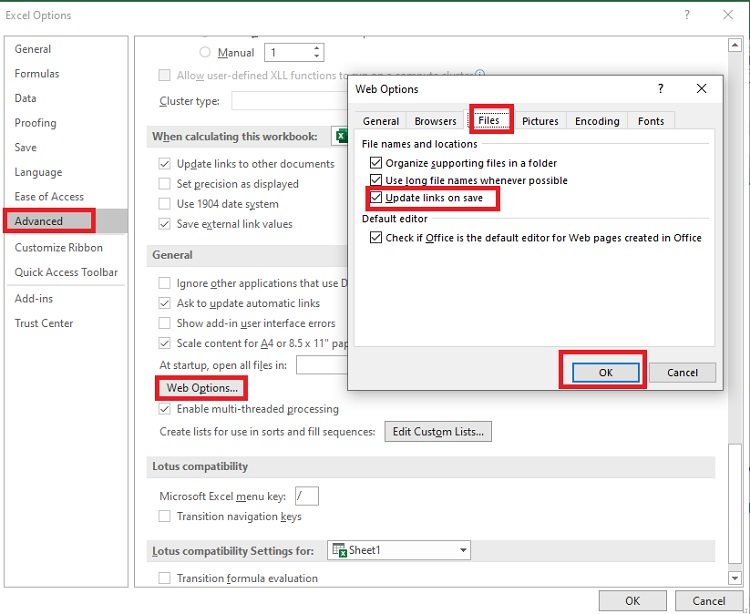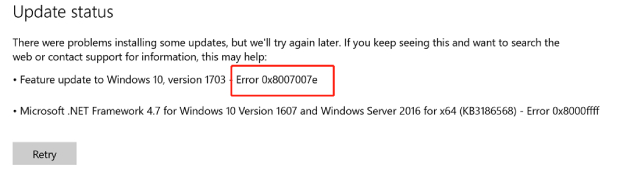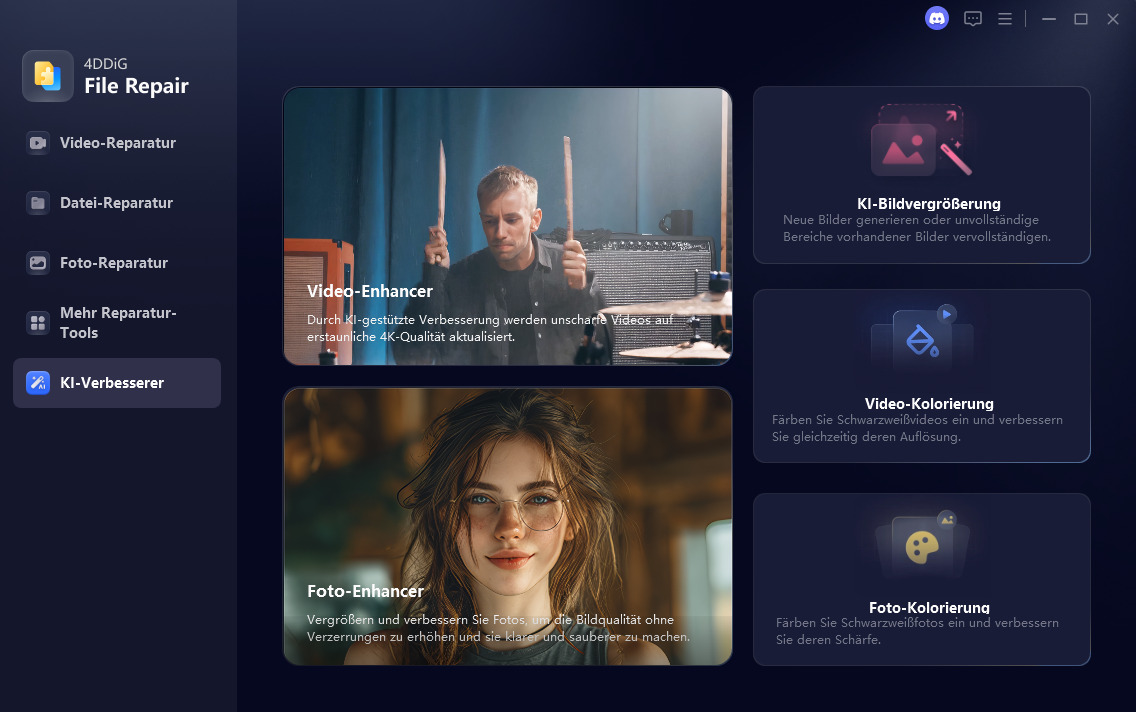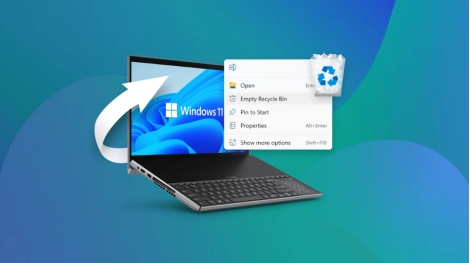Was bedeutet Lost.Dir und wie kann man Lost.Dir Dateien wiederherstellen?
Sind Sie ein Android-Telefonbenutzer, der gerne mit seinem Telefon sucht und experimentiert? Dann ist die Wahrscheinlichkeit groß, dass Sie auf einen Ordner mit dem Namen "Lost.Dir" gestoßen sind. Der Ordner enthält unerkennbare Dateien, die offensichtlich keine Verwendung haben und nur eine "zusätzliche Belastung" für den Speicher Ihres Telefons sind. Hinzu kommt, dass der Ordner jedes Mal wieder auftaucht, wenn Sie ihn löschen und Ihr Handy neu starten. Betrachten Sie den Ordner als eine Art Virusinfektion? Sie werden nicht länger verwirrt sein, denn wir haben eine umfassende Anleitung zum Thema "Was ist der Ordner lost.dir" und alles, was damit zusammenhängt.
Teil 1. Was ist Lost.Dir?
Das Android-Verzeichnis enthält einige bereits vorhandene Software, die die Grundlage des Telefonspeichers bildet. Der Ordner Lost.Dir ist ein Beispiel für solche Ordner. Der Ordner enthält eine Aufzeichnung von beschädigten Dateien, die aufgrund eines Fehlers während des Betriebs beschädigt wurden. Zu den Unfällen können gehören:
- Eine steckengebliebene Anwendung eines Drittanbieters
- A hängt beim Hochfahren fest
- Unsachgemäßes oder unerwartetes Entfernen der SD-Karte
- Neustart erzwingen
- Eine defekte SD-Karte während des Schreibvorgangs
Alle oben genannten Fehler können zur Bildung des Ordners Lost.Dir beitragen. Wenn ein Telefon eine Systemwiederherstellung aus den Problemen macht, verliert es normalerweise einige seiner Dateien. Diese Dateien werden in dem entsprechenden Ordner mit einer geänderten Erweiterung gespeichert, aber Sie können sie möglicherweise nicht erkennen, da sie in ihrer numerischen Reihenfolge umbenannt werden.
Wenn Sie jedoch Ihre wichtigen Dateien durch die oben genannten Unfälle verloren haben, bedeutet eine Bereinigung, dass Sie sie für immer verlieren.
Nun, Sie brauchen nicht in Panik zu geraten, denn wir haben mehrere Möglichkeiten, Ihre verlorenen Dateien wiederherzustellen und Sie vor zukünftigen Problemen zu bewahren.
Teil 2. Wie kann man verlorene.Dir Dateien auf einer Android SD-Karte wiederherstellen?
Methode 1: Umbenennen der Erweiterung Name
Die Dateien im Ordner "Lost.Dir" haben eine für Ihr Telefon nicht erkennbare Erweiterung, die sie unkenntlich macht. Um die Dateien wiederherzustellen, müssen wir die Dateien in eine akzeptable Erweiterung umwandeln. Die Schritte für die Änderung sind unten aufgeführt.
-
Gehen Sie zum Dateimanager und dann zum Ordner Lost.Dir.

-
Wählen Sie aus der Liste der Lost.Dir-Dateien eine davon aus.

-
Wählen Sie im Menü die Option "Umbenennen".

-
Ändern Sie die Erweiterung in ein vernünftiges Format.
-
Speichern Sie die Datei und versuchen Sie, sie zu öffnen.

-
Wenn es nicht auf Anhieb klappt, ersetzen Sie die Verlängerung.

Methode 2: Wiederherstellen verlorener. Dir Dateien auf dem Computer
Die zuvor beschriebene Methode hat einige Einschränkungen, da sie nur einen Teil der LOST.DIR-Dateien wiederherstellen würde. Daher benötigen Sie zur Wiederherstellung des gesamten Lost. Dir-Ordner wiederherzustellen, benötigen Sie ein Drittanbieter-Tool wie Tenorshare 4DDiG . Mit Tenorshare 4DDiG können Sie die verlorenen oder formatierten Daten von SD-Karten, Laptops/PCs und externen Festplatten wiederherstellen. Darüber hinaus verfügt das Tool über eine intuitiv zu bedienende Benutzeroberfläche, die es sowohl Anfängern als auch Experten erleichtert. Tenorshare 4DDiG andere Funktionen umfassen:
- Stellen Sie Fotos, Videos und Dokumente mühelos wieder her.
- Unterstützt mehrere Geräte, einschließlich PC/Laptop, SD-/Speicherkarten, USB-Laufwerke sowie Festplatten und SSD.
- Es ermöglicht Ihnen, beschädigte Videos und Bilder zu reparieren.
Sicher herunterladen
Sicher herunterladen
Hier erfahren Sie, wie Sie Tenorshare 4DDiG verwenden, um die Daten wiederherzustellen:
-
Laden Sie Tenorshare 4DDiG herunter und installieren Sie es auf Ihrem Laptop/PC. Öffnen Sie die Software und wählen Sie den Speicherort der SD-Karte, um den Scan zu starten.

-
Warten Sie, bis 4DDiG Ihre Lost.Dir-Ordner von der SD-Karte gescannt hat.

-
Wenn Sie den Scanvorgang abgeschlossen haben, wählen Sie die Lost.dir-Ordner aus und klicken Sie auf die Schaltfläche Recover. Daraufhin öffnet sich ein Dialogfeld, in dem Sie den Speicherort für die Wiederherstellung der Dateien angeben müssen. Wählen Sie den gewünschten, aber anderen Speicherort und klicken Sie auf OK.

Methode 3: Lost.Dir Daten direkt von Android-Geräten wiederherstellen
Sind Ihre Bilder nach der Aktualisierung Ihres Android-Handys verschwunden? Oder haben Sie versehentlich Ihre Dateien vom Gerät gelöscht? Dies sind ganz typische Unglücksfälle, die in der Regel passiert. Deshalb, wenn Sie auch stecken Sie in einer ähnlichen Situation, dann UltFone Android Data Recovery ist die einzige vertrauenswürdige und zuverlässige Lösung für das Problem.
Mit UltFone Android Data Recovery können Sie schnell alle Ihre Fotos mit einem Klick wiederherstellen. Darüber hinaus kann es auch die gelöschten WhatsApp-Chats und Anhänge von Ihrem Android-Gerät wiederherstellen. Ein paar seiner bemerkenswerten Funktionen sind:
- Vorschau und selektive Wiederherstellung der Dateien.
- Vollständig kompatibel mit Android 10 und früheren Versionen.
- Fotos ohne Root wiederherstellen.
- Das einzige Tool mit der höchsten Erfolgsquote bei der Datenwiederherstellung in der Branche.
Teil 3: Wie man verhindert, dass der Ordner Lost.Dir zu viel Platz einnimmt
Die Lost.Dir-Ordner belegen eine ausreichende Menge an Speicherplatz auf Ihrem Gerät, was dazu führt, dass der Speicherplatz auf Ihrem Telefon knapp wird. Daher finden Sie hier einige hervorragende Tipps, um zu verhindern, dass Lost.Dir zu viel Speicherplatz auf Ihrem Android-Gerät einnimmt.
- Bereinigen Sie Junk-Dateien regelmäßig.
- Führen Sie einen Antiviren-Scan durch.
- Deinstallieren Sie nicht benötigte Anwendungen.
- Achten Sie darauf, die SD-Karte richtig auszuwerfen.
- Stellen Sie sicher, dass der Inhalt des Ordners Lost.Dir die unerwünschten Dateien sind.
- Schalten Sie Ihr Telefon regelmäßig aus.
- Sichern Sie Ihre wichtigen Daten auf dem Android-Telefon auf dem Computer.
Wenn Sie die Tipps befolgen, können Sie nicht nur Speicherplatz freimachen, sondern auch die Leistung Ihres Geräts steigern.
Letzte Worte
Wir hoffen, dass der Artikel genug Licht auf die Wiederherstellung der Lost.Dir Dateien von der SD-Karte, so dass Sie versuchen können, eine der verschiedenen Ansätze diskutiert. Wenn Sie sich jedoch für eine problemlose Methode entscheiden möchten, dann probieren Sie einfach Tenorshare 4DDiG. Es ist eine der besten Lösungen für die Wiederherstellung der Daten, und die Software wurde von den bekannten Medien, einschließlich Macworld und TechRadar, als vertrauenswürdig und anerkannt.
Sicher herunterladen
Sicher herunterladen
Lesen Sie auch
- Startseite >>
- SD-Karte >>
- Was bedeutet Lost.Dir und wie kann man Lost.Dir Dateien wiederherstellen?